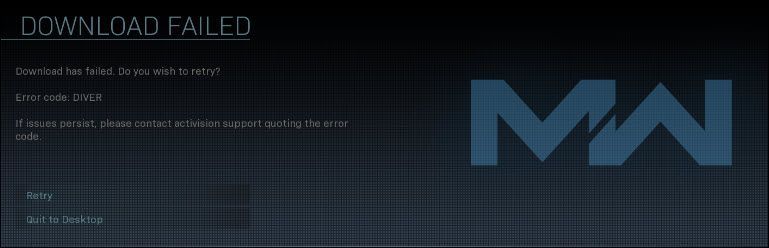
ダウンロードプロセスが正しく完了しない場合、Call of Duty:ModernWarfareまたはWarzoneはエラーコード6Diverを表示し、ゲームは動作を停止します。
この問題が発生した場合は、適切な場所に着陸しただけです。ここでは、エラーコード6ダイバーをすばやく修正するための簡単なヒントをいくつか紹介します。
以下のヒントをお試しください。
ここに多くの患者のために働いた5つの解決策があります。あなたはすべての解決策を試す必要はありません。効果的なものが見つかるまで、最初のものから始めます。
- コール・オブ・デューティ
- ドライバーの更新
ヒント1: ネットワークの問題を除外する
エラーコード6ダイバーは、ダウンロードしたファイルがインターネットの切断により破損した場合によく発生します。したがって、最初にネットワークステータスを確認する必要があります。
ネットワークデバイスを再起動します
1)電源を入れます コンピューター 、 あなたの ルーター あなたも モデム アウト。
2)少なくとも30秒待ちます。
3)デバイスの電源を順番にオンにします。 モデム>ルーター>コンピューター 。
4)Warzone / Modern Warfareを起動し、このエラーの痕跡がないかどうかを確認します。
LAN接続を使用する
WiFiを使用している場合は、有線接続を試してください。 LAN接続は一般的に不安定であり、ビデオゲームの多くのネットワーク問題(エラー6ダイバーを含む)はそれで修正されます。
ヒント2: デバイスドライバーを更新します
古いドライバー、つまりグラフィックスドライバーとネットワークドライバーは、さまざまな問題を引き起こす可能性があり、ゲームで問題が発生したときに最初に確認するものの1つです。新しいコンピューターでさえ、古いドライバーを使用している可能性があります。ドライバー更新の2つのオプションがあります。
オプション1-手動 –この方法では、正確な正しいドライバーをオンラインで見つけてダウンロードし、段階的にインストールする必要があるため、十分なコンピュータースキルと忍耐力が必要です。
また
オプション2–自動(推奨) –これは最も速くて簡単なオプションです。私たちのツールでマウスを数回クリックするだけですべてが完了します ドライバーイージー 準備ができています-あなたがコンピュータ初心者であっても。
ドライバーイージー システムを自動的に検出し、適切なドライバを見つけます。間違ったドライバをダウンロードしてインストールするリスクを冒したり、インストール中に間違いを犯したりする心配はありません。
あなたはどちらかであなたのドライバーを得ることができます 無料- また プロバージョン DriverEasyからのアップデート。しかしそれで プロバージョン それを作成する すべての だけで 2クリック (そしてあなたは フルサポート そのような 30日間の返金保証 )。
1) ダウンロードする とインストール ドライバーイージー 。
2)実行 ドライバーイージー オフにしてクリックします 今スキャンして 。 PC上のすべての問題のあるドライバーは1分以内に検出されます。
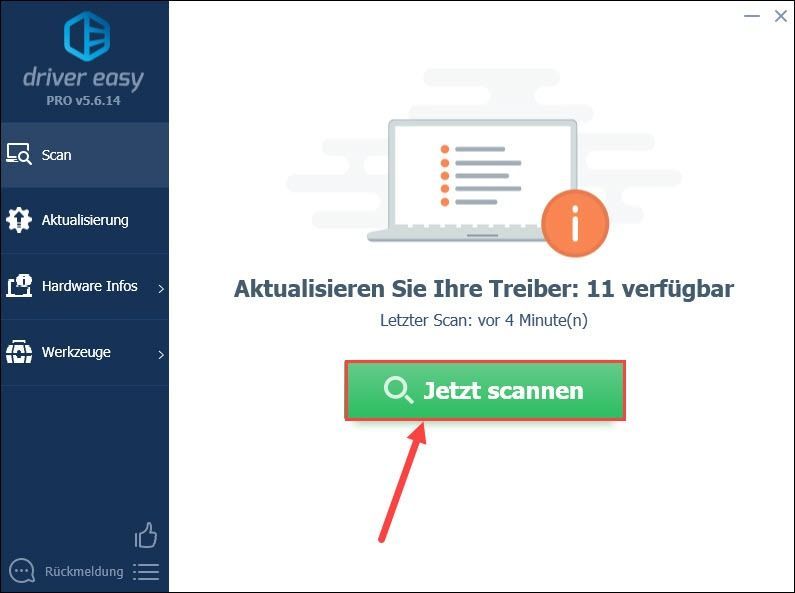
3)と 無料版 あなたができる アップデート グラフィックカードとネットワークアダプタの横にあり、最新のドライババージョンをダウンロードします。次に、新しいドライバを手動でインストールする必要があります。
あなたはすでに持っていますか プロバージョン Driver Easyから取得、クリックするだけ すべて更新 PC上の問題のあるすべてのデバイスドライバーを自動的に更新します。
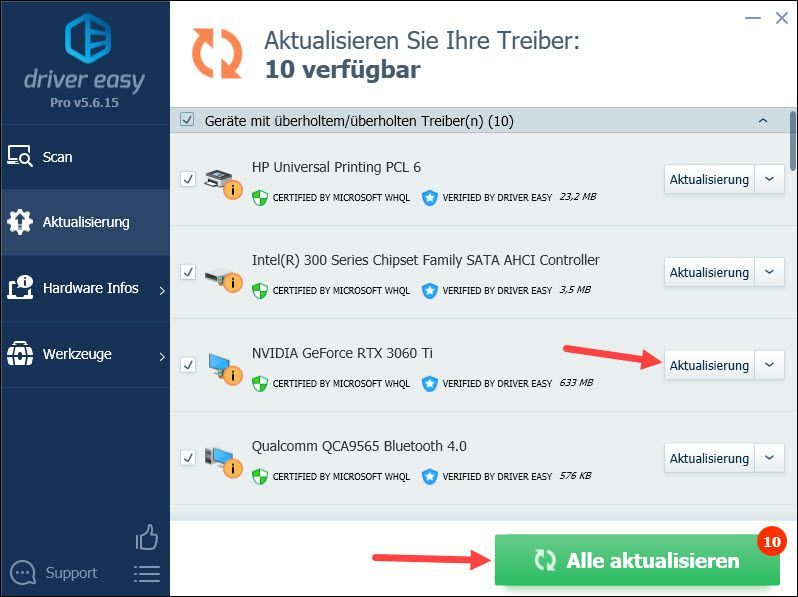 ドライバーイージープロ 包括的な技術サポートを提供します。サポートが必要な場合は、次のDriverEasyサポートチームにお問い合わせください。 。
ドライバーイージープロ 包括的な技術サポートを提供します。サポートが必要な場合は、次のDriverEasyサポートチームにお問い合わせください。 。 4)PCを再起動し、Call of Duty:ModernWarfareまたはWarzoneを実行します。 6ダイバーエラーが表示されなくなったかどうかを確認します。
ヒント3: Windowsファイアウォールを介してゲームを許可する
エラーコード6を修正する方法がまだわからない場合は、Windowsファイアウォールがこの問題が発生するもう1つの理由です。これにより、ファイルのダウンロード時に問題が発生する可能性があります。
1)キーボードのWindowsキーを押して、[スタート]メニューを開きます。
与える Windowsファイアウォール 検索バーで検索結果をクリックします WindowsDefenderファイアウォール 。
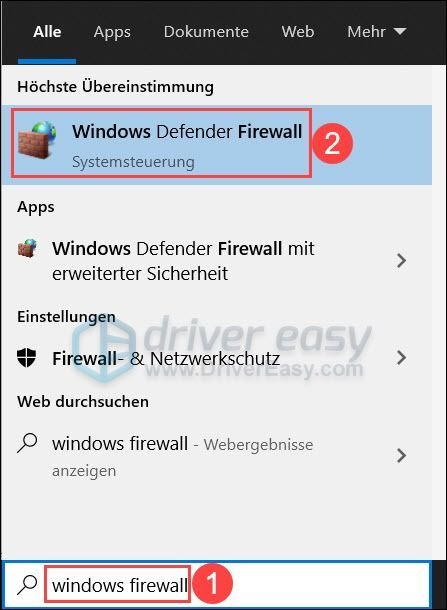
2)左側のペインをクリックします WindowsDefenderファイアウォールを介してアプリまたは機能を許可する 。
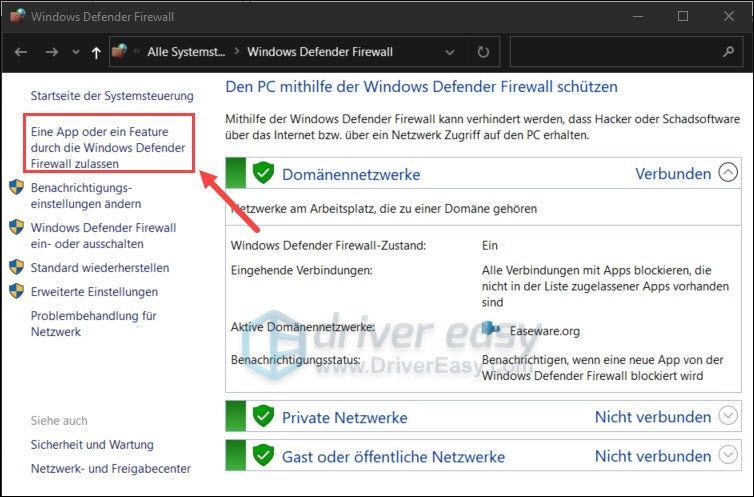
3)クリック 設定を変更する 。
下にスクロールしてリストで探します デューティーモダンウォーフェアのコール また ウォーゾーン 。のためのゲームを確認してください 民間 がアクティブになります。
ゲームがリストにない場合は、以下の手順4)〜8)に従ってください。
4)クリック 設定を変更する そして上へ 他のアプリを許可する...
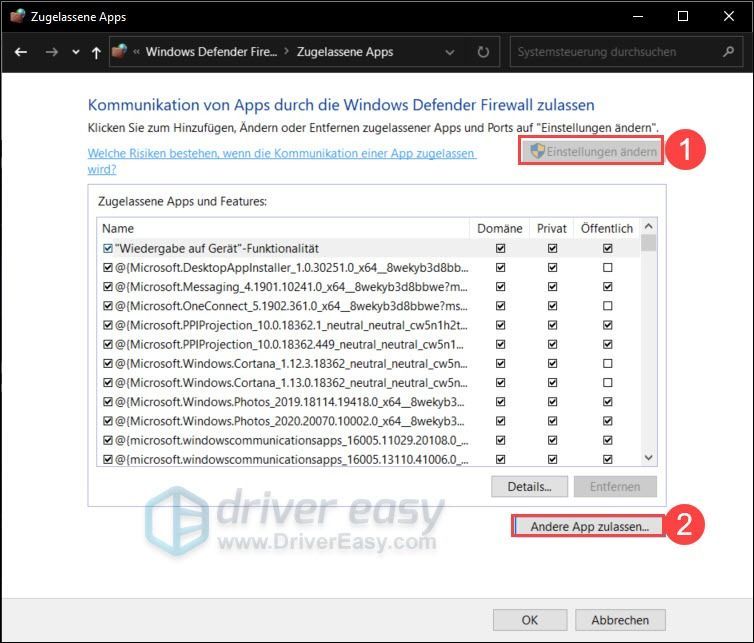
5)クリック 検索… 。
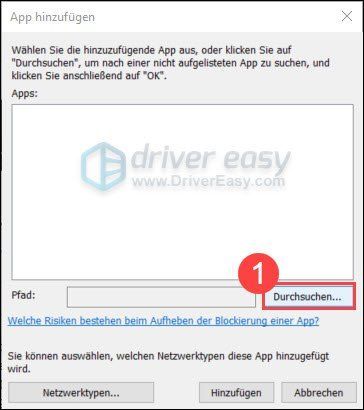
6) 置く Call of Duty:ModernWarfareまたはWarzoneのアドレスを表示されるExplorerのパスバーにコピーします 1 を押して キーを入力してください 。
選ぶ モダンウォーフェア また ウォーゾーン 。EXE オフにしてクリックします わかった 。
7)クリック 追加 。
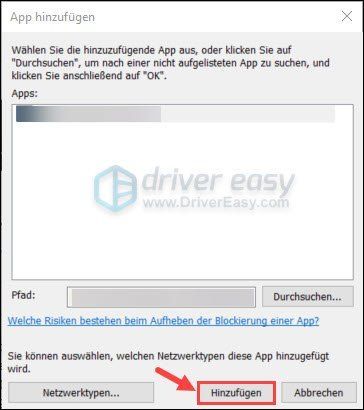
8) 針 あなたはプライベート と をクリックします わかった 。
9)Call of Duty:Modern WarfareまたはWarzoneを再開し、ゲームをプレイできるかどうかを確認します。
ヒント4: Windowsシステムを更新します
一部のプレーヤーは、Windowsシステムを更新した後、すべてが再び正常になったことを報告しました。同じことを試して、エラーコード6ダイバーが修正されるかどうかを確認できます。
1)キーボードで同時に押す Windows Taste + I をクリックします アップデートとセキュリティ 。
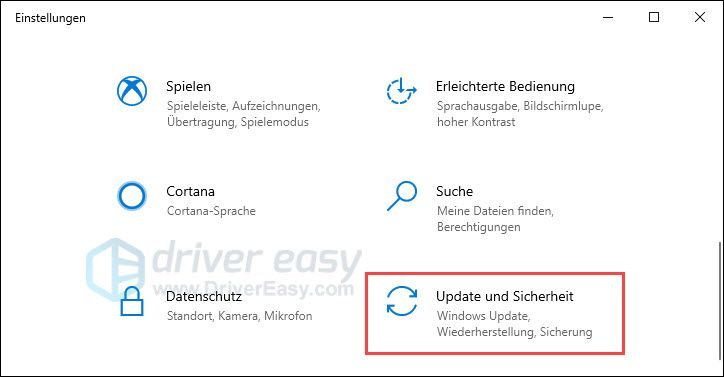
2)クリック アップデートを探しています 。 Windowsは利用可能な更新プログラムを検索し、それらを自動的にインストールします。
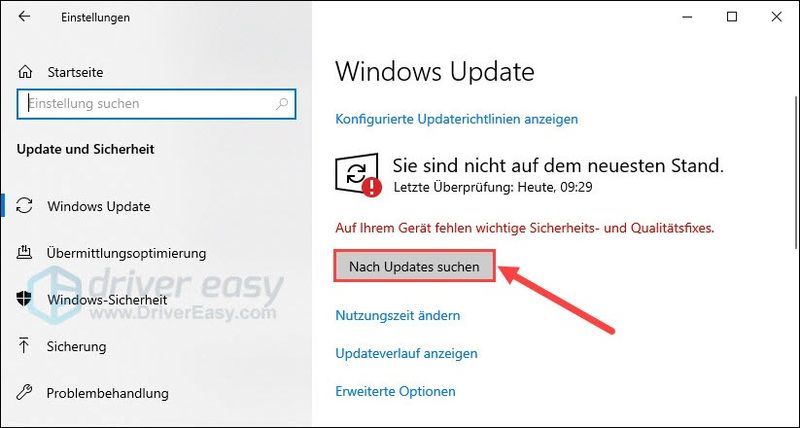
3)コンピュータを再起動し、ModernWarfareまたはWarzoneがPCで正常に実行されているかどうかをテストします。
ヒント5:VPNを使用する
問題が解決せず、ネットワーク接続が原因である可能性が高いと思われる場合は、VPN(仮想プライベートネットワーク)を使用して問題を解決できます。
VPNネットワークに接続しているときにアップデートをダウンロードして、地域を仮想的に変更することもできます。
信頼できる信頼できるVPNアプリケーションを使用して、ダウンロードをできるだけ速くすることをお勧めします。これまでにVPNを使用したことがない場合は、次のことができます。 NordVPN 試してみる。
NordVPN 安定した高速で安全なネットワーク接続を確立するのに役立つため、ネットワークの不安定性や中断に我慢する必要がなくなります。 (ここは Nordvpnクーポンとプロモーションコード 。)
別のVPN– Surfshark もお勧めです。これからは 80%割引クーポン 利用可能。
VPNがアカウントの禁止につながる可能性があると主張する散発的な報告があります。安全のために、それを最後の手段と考えてください。上記の解決策のいずれも役に立たない場合、問題はサービスプロバイダー側にある可能性があります。残念ながら、問題が解決するのを待つしかありませんでした。その間、他のプレイヤーも使用できます レッド・デッド・リデンプション ギャンブル。
私たちの投稿が役に立ったと思ったら、V-Bucksやその他のリアルマネーオファーを購入するときに含めてください レッド・デッド・リデンプション SUPPORT ACREATORボタンを介したクリエイターコード DRIVEEASY 1。私たちはこれを乗り越えることができます EpicGamesクリエータープログラムをサポートする 得る。ご協力ありがとうございました!この投稿がお役に立てば幸いです。ご不明な点がございましたら、下のコメント欄にご記入ください。






